
Harry James
0
645
109
La Política de grupo es una herramienta poderosa Política de grupo de Windows: qué es y cómo usarla Política de grupo de Windows: Qué es y cómo usarla ¿Se pregunta qué es una Política de grupo o cómo acceder al Editor de políticas de grupo? Aquí hay una descripción general de esta importante característica de Windows. que le permite configurar su sistema, desbloquear funciones como la hibernación y bloquear otras como las notificaciones generadas por Windows. La administración de directivas de grupo solo se encuentra en las ediciones Professional, Enterprise y Education de Windows y puede ser una razón para actualizar de Windows 10 Home a Pro Cómo actualizar de Windows 10 Home a Professional Edition Cómo actualizar de Windows 10 Home a Professional Edition A los usuarios de Windows 10 Home les faltan varias características sutiles. Los usuarios profesionales, por ejemplo, pueden diferir temporalmente las actualizaciones de Windows. Le mostramos cómo puede actualizar a la edición Pro para recuperar el control sobre Windows ... .
Pero si no desea actualizar, aún puede aprovechar esta gran herramienta si sabe cómo acceder a ella. Le mostraremos cómo instalar un Editor de directivas de grupo (GPE) en su edición de Windows Home, cómo acceder a GPE en todas las demás ediciones y algunas Políticas de grupo útiles para personalizar su configuración de Windows.
Conceptos básicos de la política de grupo
Cómo abrir el editor de directivas de grupo local
Puede acceder al Editor de directivas de grupo local Cómo abrir el Editor de directivas de grupo local en Windows 10 Cómo abrir el Editor de directivas de grupo local en Windows 10 ¿Necesita saber cómo acceder a una ventana del Editor de directivas de grupo local? Te mostramos cómo abrir esto y qué hacer una vez dentro. de varias maneras diferentes Aquí están los dos más convenientes:
- presione el Clave de Windows para abrir la barra de búsqueda o, si está utilizando Windows 10, presione Tecla de Windows + Q para convocar a Cortana, ingresa gpedit.msc, y abra el resultado respectivo.
- prensa Tecla de Windows + R para abrir el menú Ejecutar, ingrese gpedit.msc, y golpear Entrar para iniciar el Editor de directivas de grupo local.
Si esto no funciona, no tiene privilegios de administrador o está ejecutando Windows Home.
Cómo instalar el GPE en Windows Home
Ya sea que esté usando Windows Vista, Windows 7, Windows 8.1 o Windows 10 Home, puede usar una herramienta de terceros para obtener acceso al GPE. La instalación adecuada requiere un par de ajustes. Es posible que también necesite instalar NET Framework 3.5.
Primero, dirígete a C: \ Windows \ SysWOW64 y copie estos elementos:
- GroupPolicy foler
- Carpeta GroupPolicyUsers
- archivo gpedit.msc
Luego abrir C: \ Windows \ System32 y pegue los elementos que acaba de copiar.
Ahora descargue el archivo ZIP Añadir GPEDIT.msc del usuario Drudger de DeviantArt e instálelo en su computadora. Después de la instalación, encontrará la herramienta en C: \ Windows \ Temp \ gpedit.

Si su nombre de usuario de Windows contiene más de una palabra, es posible que deba ajustar su instalación. Haga clic con el botón derecho en x64.bat o x86.bat, dependiendo de si su sistema es de 64 bits o 32 bits, y seleccione Abrir con ...> Bloc de notas o Editar (Windows 10) Agregue comillas a las seis instancias de% username%, es decir, cambie % username% a “% username%”, guarde los cambios, luego haga clic derecho en el archivo bat nuevamente y seleccione Ejecutar como administrador.
Si continúa obteniendo el “MMC no pudo crear el complemento” error, intente reemplazar “% nombre de usuario” con “% userdomain% \% username%”.
5 poderosos ajustes de la política de grupo
1. Evite que Windows pregunte cómo abrir un archivo
Se aplica a: Windows 8.1, Windows 10
¿Alguna vez Windows le preguntó cómo desea abrir un archivo??
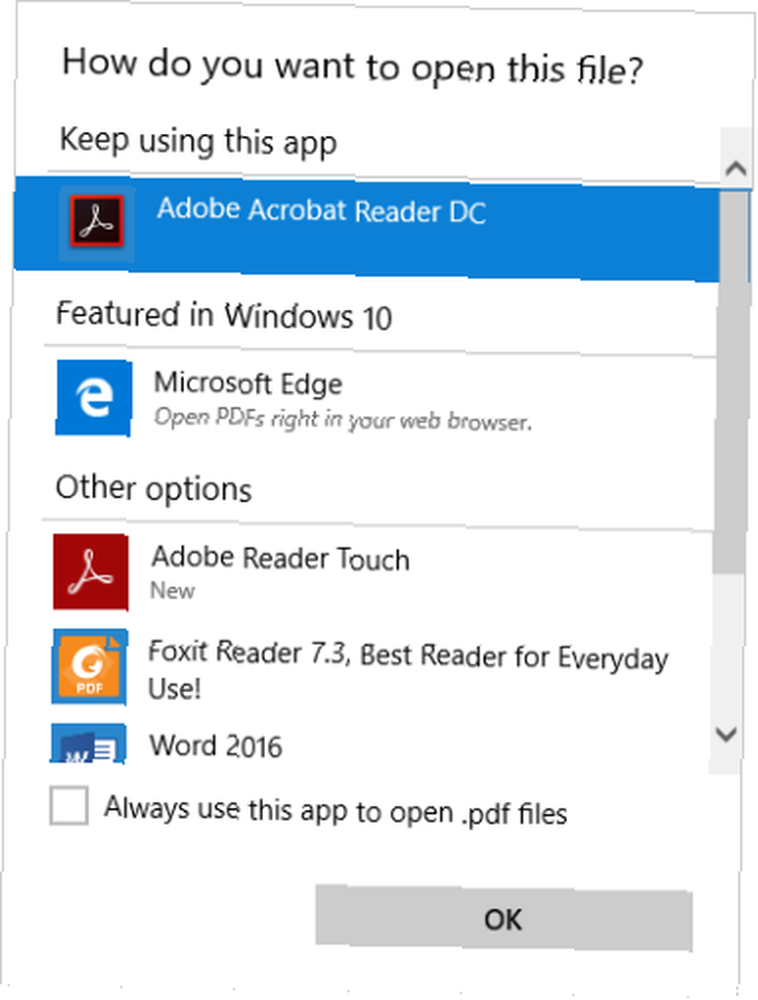
Esta notificación aparece cuando abre un archivo que es compatible con una aplicación recién instalada. Le permite cambiar rápidamente la asociación de tipo de archivo y puede ser una característica útil mientras está configurando su computadora. Pero una vez que haya instalado y configurado todas sus aplicaciones favoritas, la notificación puede convertirse en una molestia. Aquí puede encontrar la política de grupo para deshabilitarla:
Configuración del equipo> Plantillas administrativas> Componentes de Windows> Explorador de archivos> No mostrar la notificación de 'nueva aplicación instalada'
Establezca la configuración de directiva de grupo en Habilitado nunca volver a ver esta notificación.
2. Controle la pantalla de bloqueo y la imagen de inicio de sesión
Se aplica a: Windows 8.1, Windows 10
Puede usar las Políticas de grupo para ajustar el aspecto de su sistema en las cuentas de usuario. Este en particular controla la pantalla de bloqueo y la imagen de inicio de sesión que se muestra cuando ningún usuario está conectado. Puede encontrarlo aquí:
Configuración del equipo> Plantillas administrativas> Panel de control> Personalización> Forzar una pantalla de bloqueo predeterminada específica y una imagen de inicio de sesión
Ingrese la ruta a la imagen de la pantalla de bloqueo deseada y haga clic en Okay. Tú también puedes Apague datos curiosos, consejos y más en la pantalla de bloqueo.
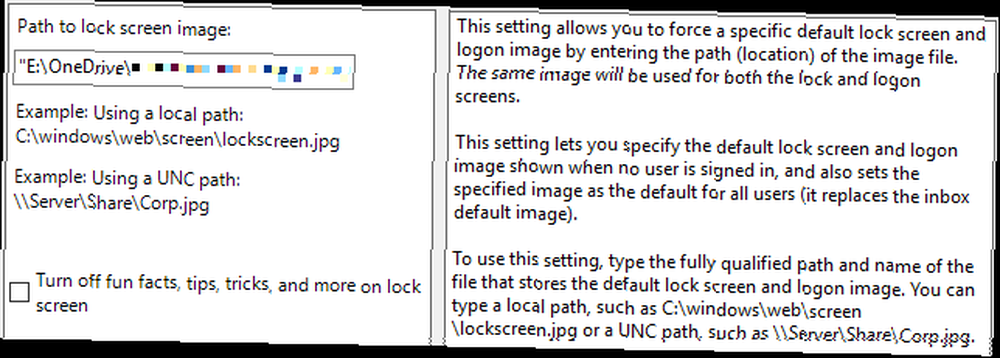
Esta Política de grupo se puede usar en combinación con el “Evite cambiar la pantalla de bloqueo y la imagen de inicio de sesión” ajuste.
3. Habilite Hibernate
Se aplica a: Windows 8.1, Windows 10
Hibernate es una forma de energía eficiente para descansar su computadora Modo de suspensión versus Modo de hibernación: ¿Qué modo de ahorro de energía debe usar? Modo de suspensión versus modo de hibernación: ¿qué modo de ahorro de energía debe usar? ¿Qué hace exactamente el modo de suspensión? ¿En qué se diferencia del modo Hibernate, que es una opción adicional en las computadoras con Windows? ¿Cuál debería elegir, y existen inconvenientes para usarlos? sin perder la sesión de usuario actual. Corta la energía a la CPU y la RAM y transfiere la información almacenada en la memoria a su unidad de disco. Dado que la hibernación requiere espacio en disco del tamaño de su RAM, puede ser un desafío para unidades más pequeñas. También aumenta los eventos de escritura en su unidad, lo que no es favorable para las unidades de estado sólido. ¿Cómo funcionan las unidades de estado sólido? ¿Cómo funcionan las unidades de estado sólido? En este artículo, aprenderá exactamente qué son los SSD, cómo funcionan y funcionan realmente los SSD, por qué los SSD son tan útiles y la principal desventaja de los SSD. . Finalmente, el proceso de escritura hace que el apagado y la activación de la hibernación sean más lentos que la suspensión o el modo de espera. Es por eso que está oculto por defecto en Windows 8.1 y Windows 10.
Dicho esto, si necesita ahorrar energía, pero no quiere apagar su computadora, la opción Hibernar es para usted.
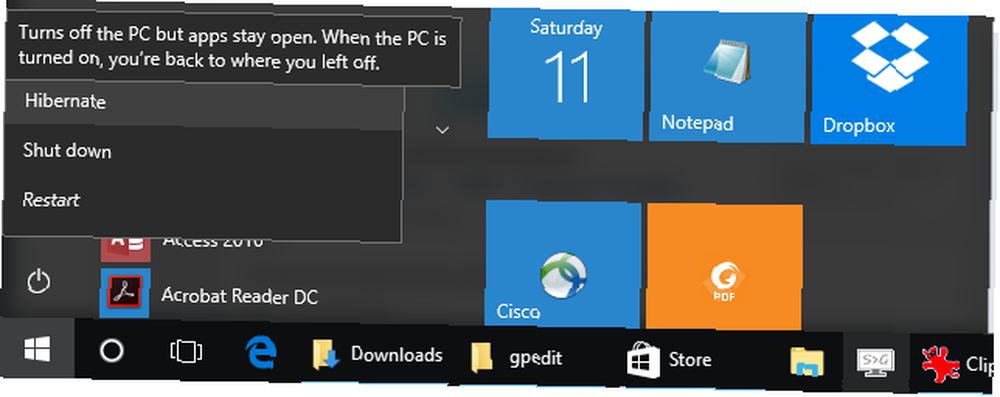
Use esta Política de grupo para abrir la opción de apagado de Hibernate en el menú Inicio:
Configuración del equipo> Plantillas administrativas> Componentes de Windows> Explorador de archivos Mostrar hibernación en el menú de opciones de energía
Habilitar esta configuración para obtener la vista que se muestra arriba.
4. Deshabilitar el Centro de acción
Se aplica a: Windows 10
El Centro de acción contiene notificaciones de su sistema y varias aplicaciones para que nunca se pierda una actualización o mensaje importante. Anteriormente le mostramos cómo personalizar y deshabilitar el Centro de acción Cómo personalizar y deshabilitar el Centro de acción de Windows 10 Cómo personalizar y deshabilitar el Centro de acción de Windows 10 El Centro de acción de Windows 10 es una herramienta para usuarios avanzados. Recopila todas sus notificaciones importantes y accesos directos clave del sistema en la barra de tareas. Le mostraremos cómo configurar su Centro de acción a la perfección. utilizando un ajuste de registro. Puede hacer lo mismo con una Política de grupo y aquí puede encontrarla:
Configuración de usuario> Plantillas administrativas> Menú Inicio y barra de tareas> Eliminar notificaciones y Centro de acciones
Establezca la política en Habilitado para eliminar el Centro de actividades del área de notificación en su Barra de tareas. Debe reiniciar para que el cambio surta efecto. Tenga en cuenta que las notificaciones se seguirán mostrando, pero no podrá revisar las notificaciones que haya perdido..
5. Desactiva la experiencia del consumidor de Microsoft
Se aplica a: Windows 10
Microsoft Consumer Experience trae recomendaciones personalizadas y notificaciones de cuenta de Microsoft a su escritorio. Esto incluye la instalación de aplicaciones de terceros, como Candy Crush, y mosaicos en vivo en su Menú de Inicio que enlazan con aplicaciones de terceros en la Tienda Windows.
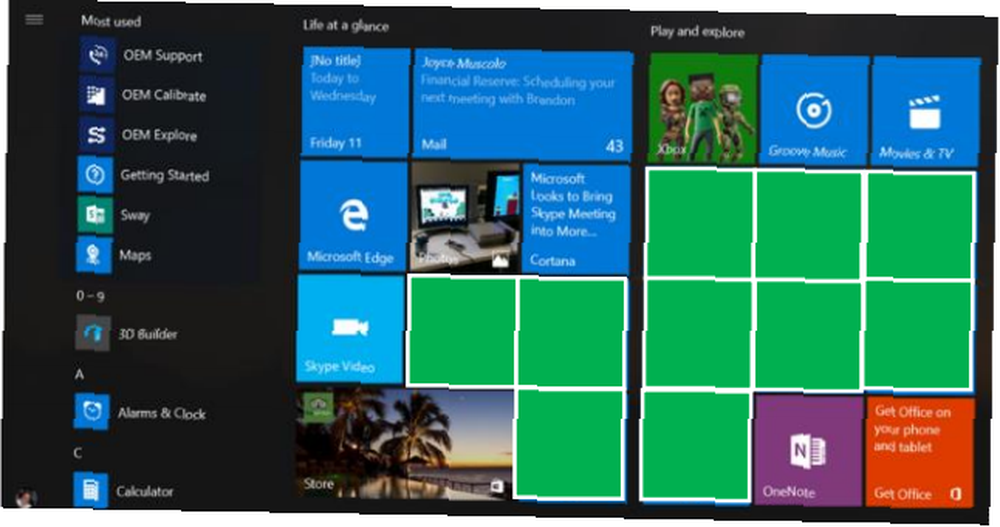
Para desactivar Microsoft Consumer Experience, abra el Editor de directivas de grupo local y siga esta ruta:
Configuración de la computadora> Plantillas administrativas> Componentes de Windows> Contenido de la nube> Desactivar las experiencias del consumidor de Microsoft
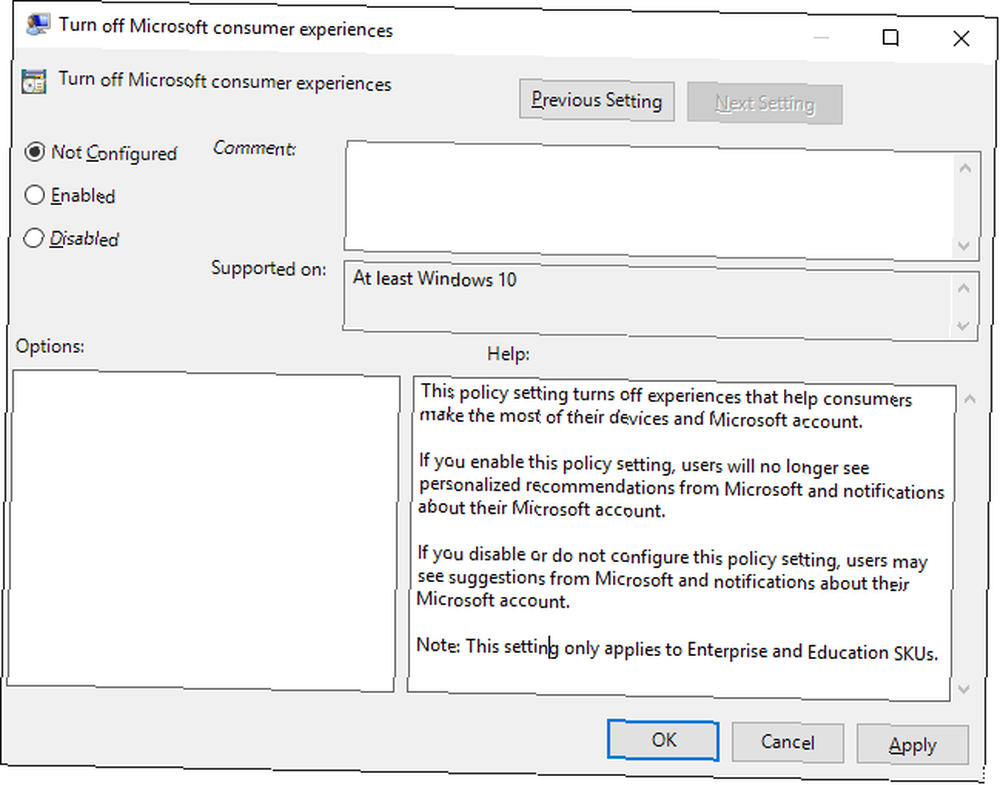
La función está activa cuando esta configuración es No configurado o Discapacitado. Establecerlo en Habilitado para optar por la experiencia del consumidor de Microsoft.
3 ajustes de la política de grupo de bonificación
Anteriormente hemos cubierto las personalizaciones de Windows que dependen de una Política de grupo.
- Puede impedir que los usuarios instalen o ejecuten software Cómo bloquear a los usuarios para que no instalen software en su computadora con Windows Cómo bloquear a los usuarios para que no instalen software en su computadora con Windows "La resistencia es inútil ..." no es algo que quiera escuchar desde una PC. Cuando demasiadas personas acceden a su computadora, es mejor restringir el instalador de Windows. Te mostramos cómo. , ya sea desactivando Windows Installer o bloqueando la ejecución de aplicaciones específicas, incluido Windows Installer.
- Una directiva de grupo también le permite deshabilitar OneDrive, tanto en Windows 8.1 como en Windows 10.
- Puede deshabilitar reinicios forzados o programados mediante Windows Update utilizando una Política de grupo. Si está ejecutando Windows 10, también debe consultar las Políticas de grupo para recibir notificaciones antes de descargar actualizaciones y retrasar las actualizaciones. 7 Formas de desactivar temporalmente la actualización de Windows en Windows 10 7 Formas de desactivar temporalmente la actualización de Windows en Windows 10. Su sistema parcheado y seguro. En Windows 10 está a merced de la programación de Microsoft a menos que conozca ajustes y ajustes ocultos. Por lo tanto, mantenga Windows Update bajo control. , así como para detener las actualizaciones automáticas de controladores Recupere el control sobre las actualizaciones de controladores en Windows 10 Recupere el control sobre las actualizaciones de controladores en Windows 10 Un controlador incorrecto de Windows puede arruinar su día. En Windows 10, Windows Update actualiza automáticamente los controladores de hardware. Si sufre las consecuencias, permítanos mostrarle cómo hacer retroceder su controlador y bloquear el futuro ... .
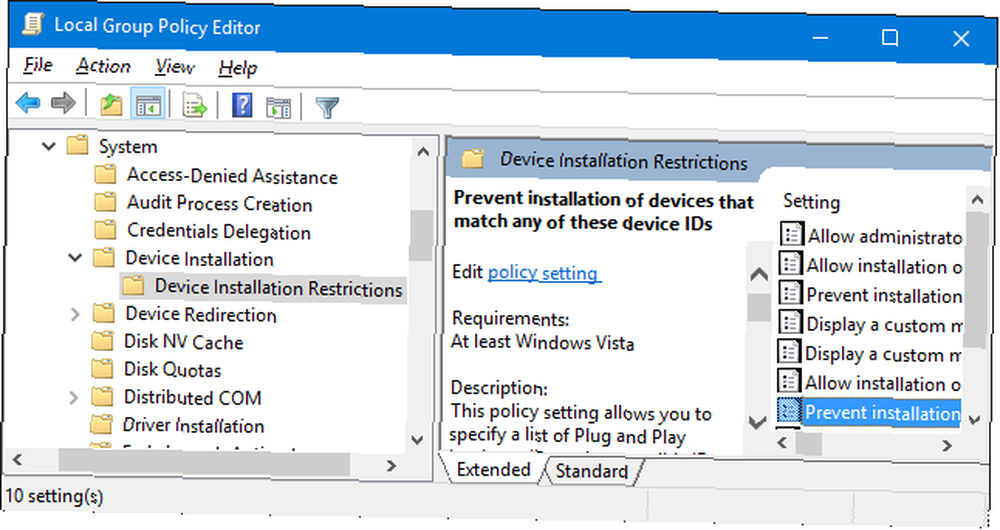
Subir de nivel con la directiva de grupo de Windows
El Editor de directivas de grupo es un tesoro de poderosas configuraciones de Windows que Windows puede hacer ESTO? 15 características sorprendentes que no tenía idea sobre Windows ¿Puede hacer ESTO? 15 Características sorprendentes que no tenía idea sobre Windows puede hacer mucho más de lo que piensa. Incluso si es un usuario veterano de Windows, apuesto a que descubrirá una función en nuestra lista que nunca supo que existía. . Independientemente de lo que desee cambiar sobre su configuración de Windows, probablemente haya una Política de grupo. Y ahora los usuarios domésticos también tienen acceso a este parque infantil.
!











